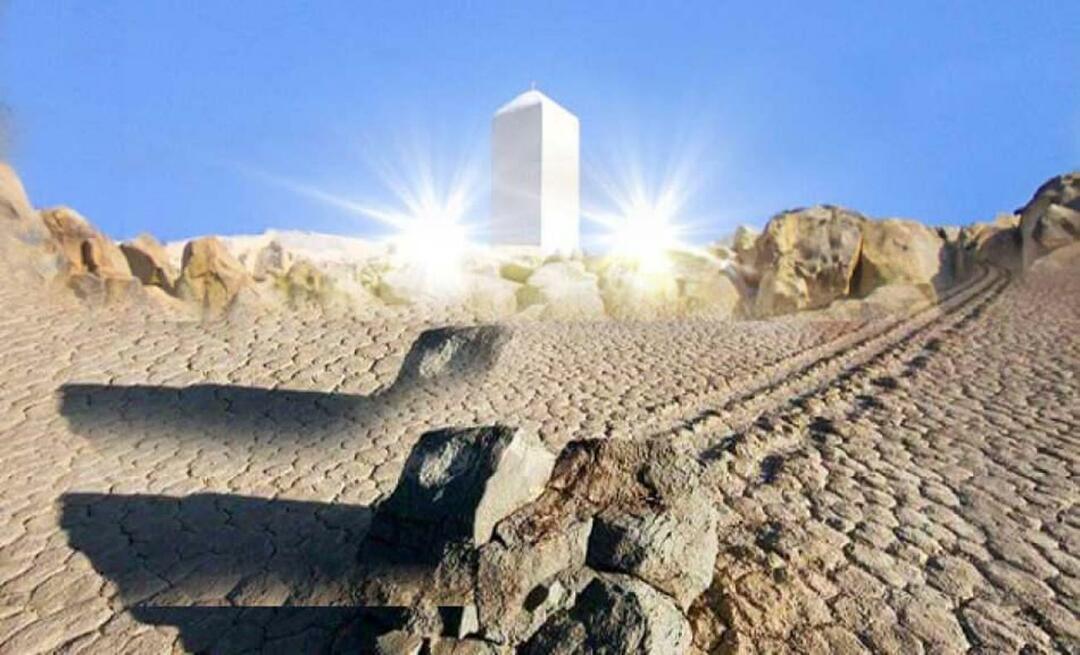Cara Menemukan Entri Duplikat di Microsoft Excel
Kantor Microsoft Jendela Unggul / / March 19, 2020
Saat bekerja dengan file excel besar, orang cenderung membuat kesalahan dan menambahkan entri duplikat di lembar kerja. Berikut cara menemukan entri duplikat di lembar kerja Excel dengan cara mudah.
Saat bekerja dengan file Excel besar, orang cenderung membuat kesalahan dan menambahkan entri duplikat di lembar kerja. Berikut cara menemukan entri duplikat di lembar kerja Excel dengan cara mudah.
catatan: Ini berfungsi saat Anda bekerja dengan banyak kolom.
Pertama, buka file Excel yang ingin Anda periksa. Kemudian klik tab Data.
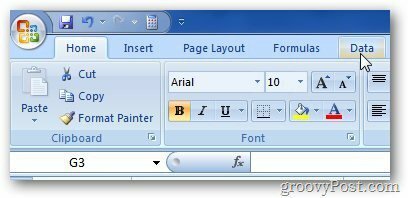
Klik opsi Advanced dari Sort and Filter.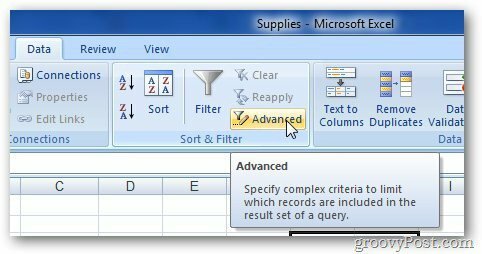
Pilih Salin ke Lokasi Lain di bawah menu tindakan.
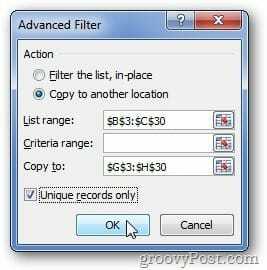
Sekarang sorot bidang jangkauan untuk memilih data yang ingin Anda periksa untuk entri duplikat. Juga pilih area di mana Anda ingin menempelkan hasil yang difilter, centang opsi Unique Fields saja dan klik OK.
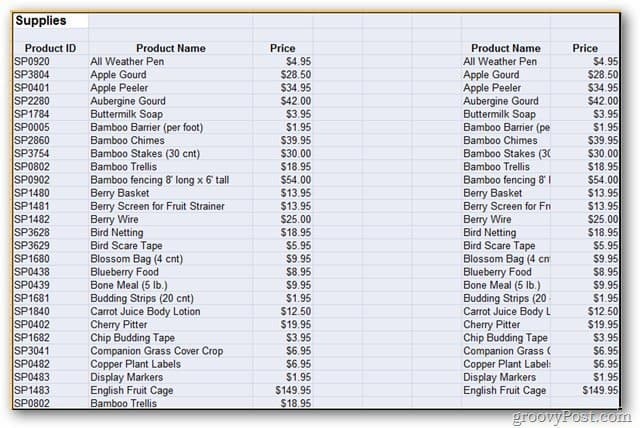
Excel menampilkan hasil di area yang dipilih tidak termasuk entri duplikat. Pilih lembar atau buku kerja baru tergantung pada kebutuhan Anda.
Prosedurnya sedikit berbeda ketika Anda ingin memfilter satu kolom. Jika Anda menggunakan prosedur di atas untuk menemukan entri duplikat dari satu lembar kolom, Anda akan mendapatkan kesalahan berikut.
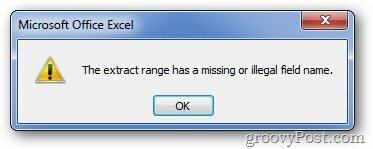
Untuk menemukan entri duplikat dari satu kolom, gunakan fitur pemformatan bersyarat di Excel. Klik tab Beranda dan pilih Pemformatan Bersyarat.
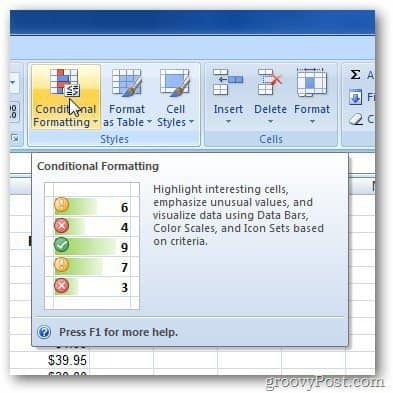
Luaskan menu Format Bersyarat dan buka Sorot Aturan Sel >> Nilai duplikat.
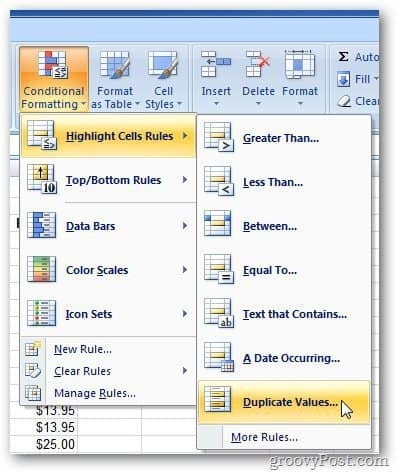
Bidang Nilai Duplikat muncul. Ubah pemformatan entri duplikat. Sebagai contoh, saya memilih untuk mengisi entri duplikat dengan latar belakang dan warna merah. Klik OK setelah selesai.
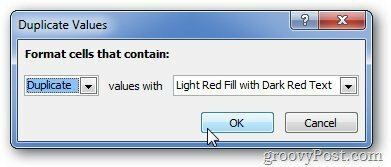
Ini akan menyorot entri duplikat dalam warna yang dipilih. Ini membuat mereka lebih mudah dibedakan dari bidang lainnya.
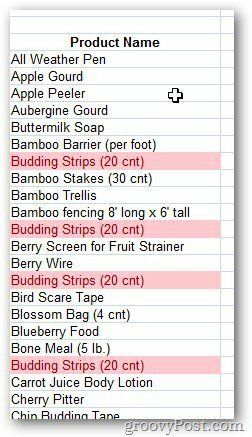
Jika Anda memiliki spreadsheet Excel yang besar dan ingin menemukan entri duplikat dengan mudah, metode ini sederhana dan mudah digunakan. Tidak diperlukan plugin pihak ketiga.